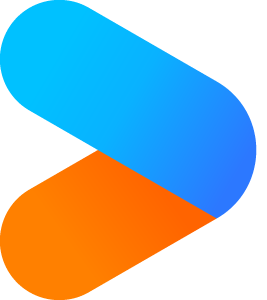现在使用优酷视频看影视的小伙伴们有很多,追剧都是不喜欢看广告的,有的连手动换集都不愿意,那么怎样能设置连播呢?下面小编给大家带来关于优酷视频连播的详细安装教程。
1、首先打开优酷PC版,在主界面的左上角点击“菜单”选项。
2、在弹出的下拉框菜单中选择“设置”选项。
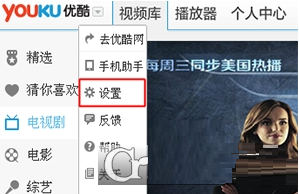
3、进入设置页面之后先点击“播放设置”
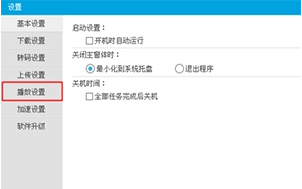
4、此时会看到有“始终自动连播、始终跳过片头尾”这个两个选项。直接打上勾即可。
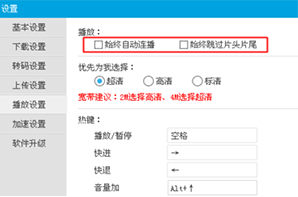
5、勾选完成后在此窗口的最下方点击 “ 保存 ” 按钮即可。下次重启播放器时即可生效了。
以上就是优酷视频连播详细安装教程,需要的小伙伴赶快来观看吧!
 天极下载
天极下载